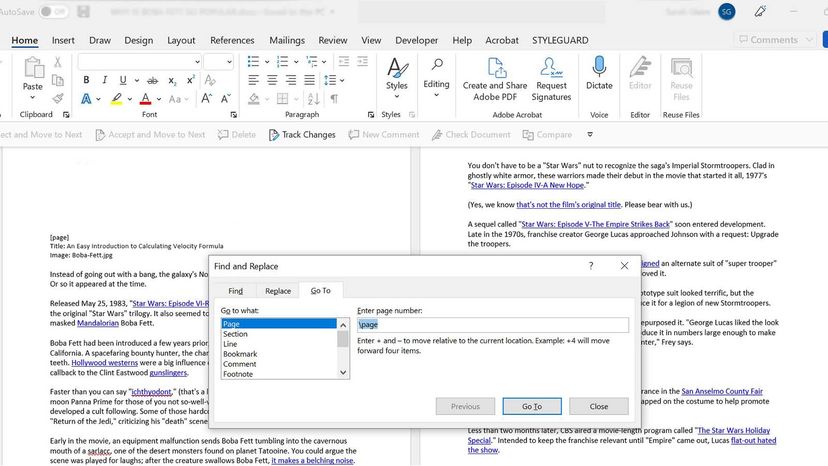
В наши дни удалить данные на вашем компьютере — навсегда — почти невозможно. Где-то всегда будет копия, потому что простой щелчок «удалить» на файле или перетаскивание его в корзину не вырежет его. Это связано с тем, что команда удаления на самом деле не удаляет данные с жесткого диска компьютера . Он просто «скрывает» его, поэтому вы можете легко вытащить файлы из корзины.
Microsoft Word, с другой стороны, делает удаление страницы, содержащей текст, графику или другой контент, чрезвычайно простым для начинающих писателей, которые могут захотеть «забыть» свои первые несколько страниц рукописи в следующем великом американском романе. Вот как навсегда удалить эти надоедливые страницы в Microsoft Word.
- Щелкните или коснитесь любого места в документе Microsoft Word и нажмите Ctrl+G (Option+⌘+G на Mac).
- Когда появится окно «Найти и заменить», выберите вкладку «Перейти».
- В выпадающем меню выберите тип выберите Страница; когда он попросит вас ввести номер страницы, введите: \page.
- Нажмите «Перейти», а затем выберите «Закрыть».
- Страница контента, которую вы хотите удалить, должна быть выделена; если это так, нажмите клавишу Delete на клавиатуре, и оно должно исчезнуть.
Если вам нужно удалить пустые страницы в середине документа, выполните следующие действия :
- Нажмите Ctrl+Shift+8 (⌘+8 на Mac), чтобы сначала отобразить метки абзаца страницы.
- Затем выберите знак абзаца страницы, которую вы хотите удалить.
- В поле размера шрифта введите 01 и нажмите клавишу ВВОД (Return на Mac).
- Теперь пустая страница должна исчезнуть. Совет: вы можете нажать Ctrl+Shift+8 (⌘+8 на Mac), чтобы скрыть метки абзаца.















































